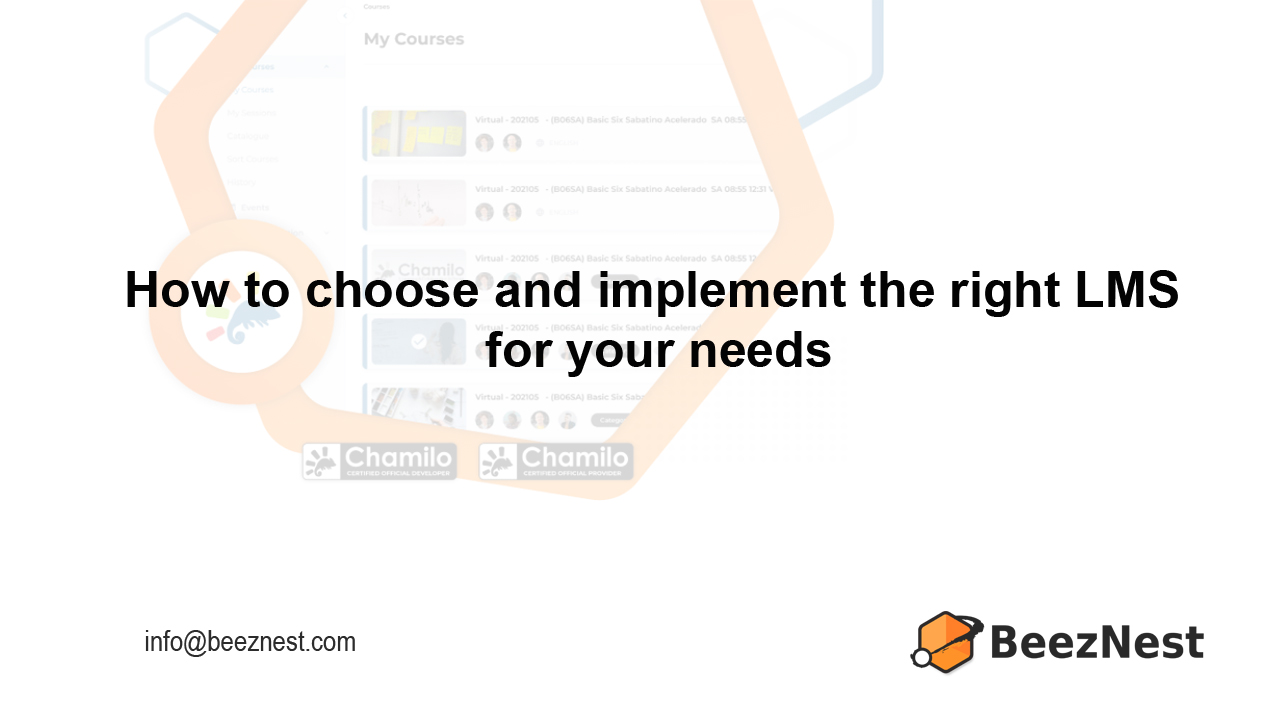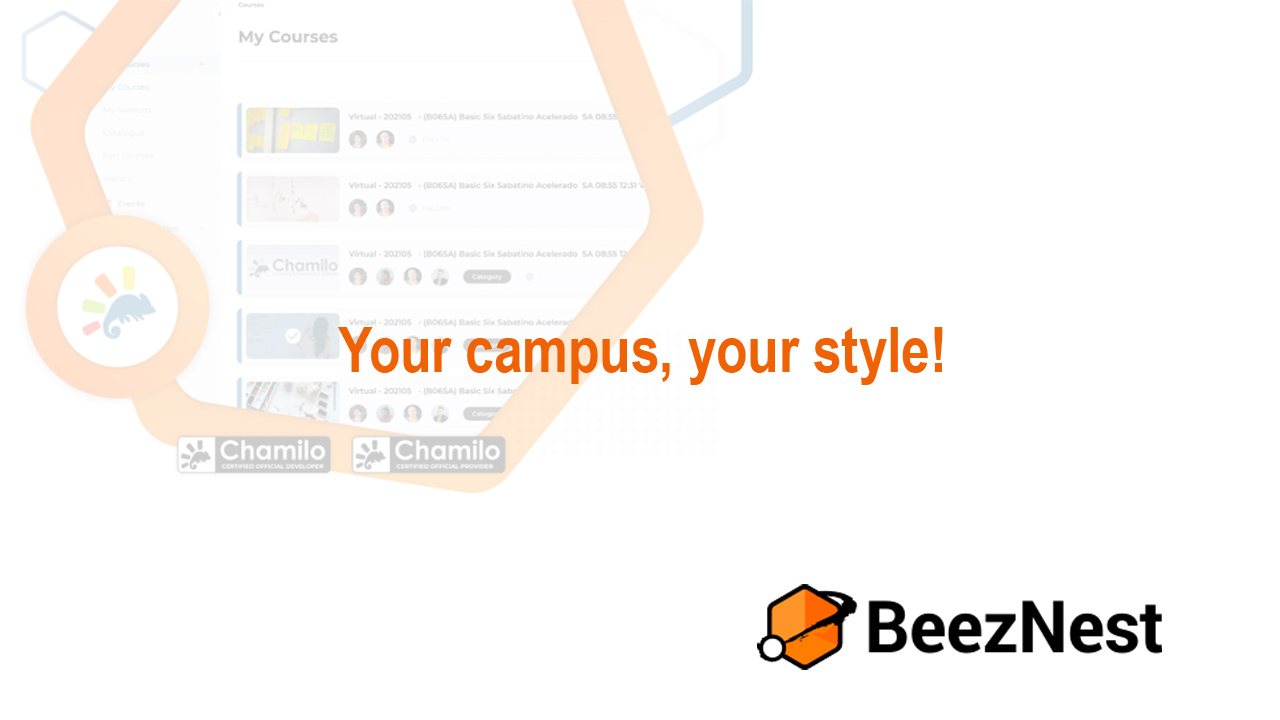¿Sabías que una correcta gestión de usuarios es clave para el éxito de un curso en línea? En Chamilo LMS, una de las tareas fundamentales para docentes y administradores es la creación de cuentas de usuario, ya sea para estudiantes, tutores o colaboradores. Aunque parece simple, configurar correctamente los detalles desde el inicio puede marcar la diferencia en la experiencia educativa.
En este artículo, te guiaremos paso a paso para añadir usuarios desde el bloque de administración de Chamilo LMS, basándonos en el manual oficial y complementándolo con buenas prácticas y ejemplos prácticos. Si estás dando tus primeros pasos como administrador o docente en esta plataforma, aquí encontrarás todo lo que necesitas para gestionar tu aula virtual con eficacia.
¿Qué significa añadir usuarios desde la vista de administrador?
En Chamilo LMS, añadir usuarios desde la vista de administrador permite crear cuentas manualmente, gestionando la información básica y avanzada de cada usuario. Esta función está disponible en el bloque de administración y resulta útil cuando se desea un control total sobre los datos de acceso, roles y configuraciones específicas del usuario.
El formulario de creación exige datos como nombre, apellido, correo electrónico y nombre de usuario. También permite definir contraseñas, asignar roles, establecer fechas de expiración y activar o desactivar cuentas según las necesidades del curso o institución.
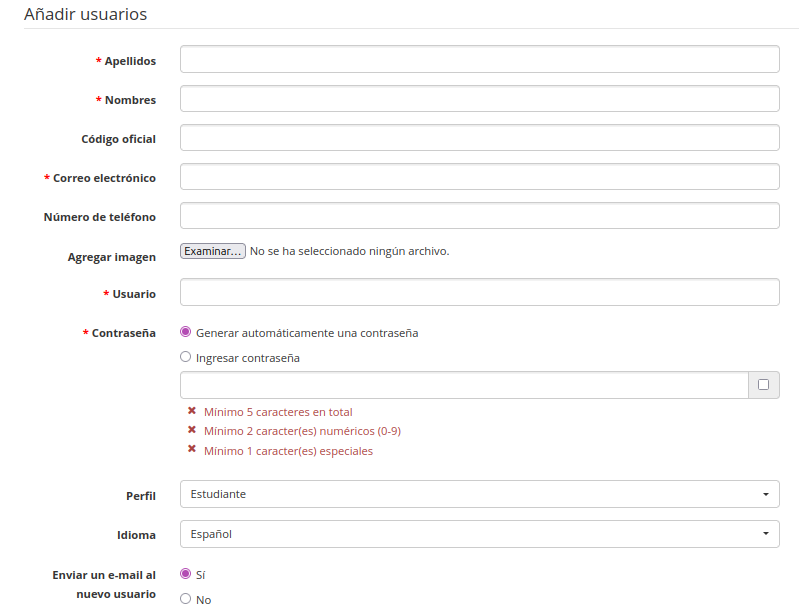
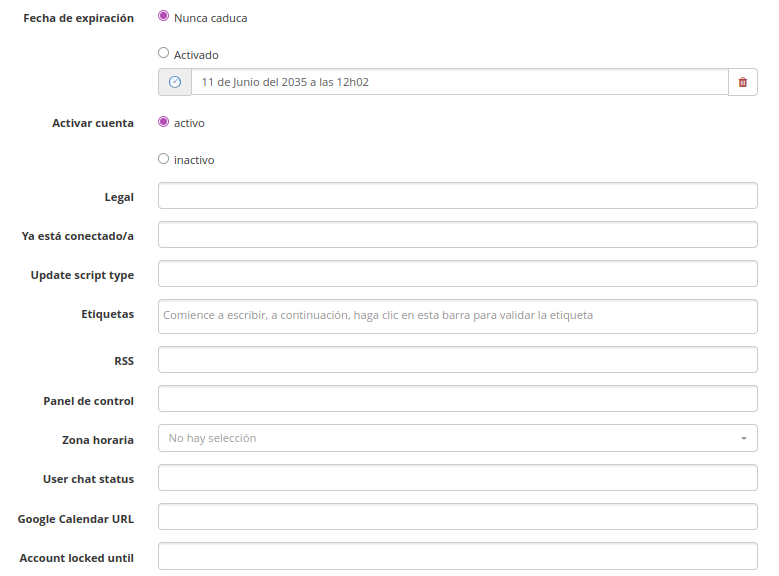
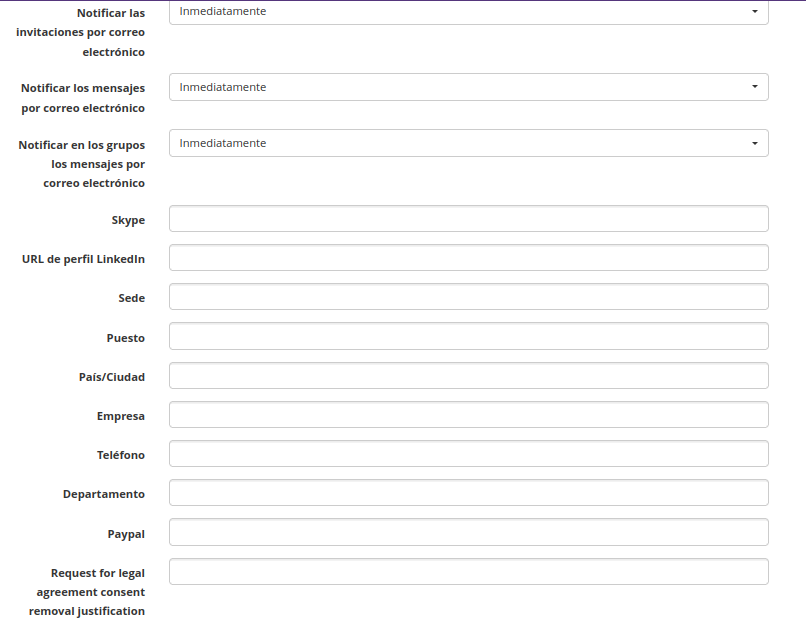
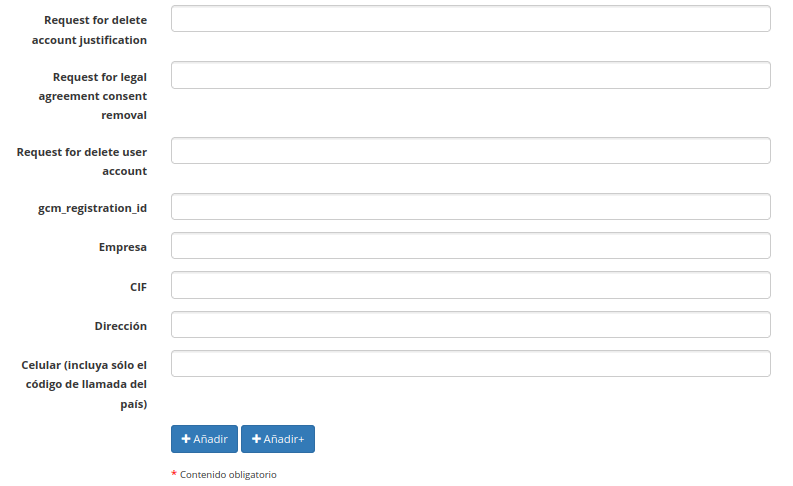
Desglose completo del formulario de creación de usuarios
Chamilo LMS permite configurar una cuenta con diferentes niveles de personalización. A continuación, te mostramos todos los campos del formulario, organizados por bloques:
| Sección | Campo | Descripción |
|---|---|---|
| Datos básicos | Apellidos / Nombres | Datos personales obligatorios. |
| Datos básicos | Código oficial | Código interno de referencia (opcional). |
| Datos básicos | Correo electrónico | Email de contacto y acceso. |
| Datos básicos | Número de teléfono | Dato opcional para contacto directo. |
| Datos básicos | Agregar imagen | Subida de foto de perfil. |
| Datos básicos | Usuario | Nombre de usuario único en la plataforma. |
| Datos básicos | Contraseña | Puede generarse automáticamente o ingresarse manualmente. |
| Datos básicos | Perfil | Rol: Estudiante, Docente, Administrador, etc. |
| Datos básicos | Idioma | Idioma preferido del usuario en la interfaz. |
| Configuración de cuenta | Fecha de expiración | Define duración de la cuenta. |
| Configuración de cuenta | Activar cuenta | Estado inicial: activa o inactiva. |
| Configuración de cuenta | Account locked until | Permite establecer un bloqueo temporal. |
| Preferencias y sistema | Legal | Notas legales internas. |
| Preferencias y sistema | Ya está conectado/a | Estado de sesión (solo informativo). |
| Preferencias y sistema | Update script type | Campo técnico, normalmente no se modifica. |
| Preferencias y sistema | Etiquetas | Palabras clave asignadas al usuario. |
| Preferencias y sistema | RSS | Enlace al canal RSS personalizado (opcional). |
| Preferencias y sistema | Panel de control | Ruta de acceso personalizada. |
| Preferencias y sistema | Zona horaria | Configuración local del usuario. |
| Preferencias y sistema | User chat status | Estado del chat interno. |
| Preferencias y sistema | Google Calendar URL | Integración con Google Calendar. |
| Notificaciones | Invitaciones por correo electrónico | Notifica cuando el usuario es invitado a actividades o grupos. |
| Notificaciones | Mensajes por correo electrónico | Permite que los mensajes privados se reenvíen al email. |
| Notificaciones | Mensajes de grupos por correo electrónico | Notifica por email los mensajes publicados en grupos. |
| Información profesional | Skype / LinkedIn | Medios de contacto profesional externos. |
| Información profesional | Sede / Puesto / Departamento | Información organizacional. |
| Información profesional | Empresa / CIF | Datos empresariales o fiscales. |
| Información profesional | País / Ciudad / Dirección / Teléfono / Celular | Datos de ubicación y contacto ampliado. |
| Información profesional | Paypal | Campo opcional para integraciones con pagos. |
| Privacidad y consentimiento | Request for legal agreement consent removal | Justificación para revocar consentimiento legal. |
| Privacidad y consentimiento | Request for delete account justification | Motivo solicitado para eliminación de cuenta. |
| Privacidad y consentimiento | Request for delete user account | Campo de entrada libre para registrar la solicitud. |
| Sistema (técnico) | gcm_registration_id | Identificador para notificaciones móviles (Android). |
Pasos prácticos para añadir usuarios en Chamilo LMS
Sigue estos pasos para crear una cuenta de usuario desde la vista de administrador:
- Accede a tu plataforma Chamilo con perfil de administrador.
- Haz clic en "Administración" desde el panel principal.
- En el bloque "Usuarios", selecciona "Añadir usuario".
- Completa los campos obligatorios:
- Nombre
- Apellido
- Correo electrónico
- Nombre de usuario
- Elige si deseas:
- Asignar una contraseña o generarla automáticamente
- Enviar un e-mail al nuevo usuario con sus datos de acceso
- Asignar un rol específico (estudiante, profesor, administrador)
- Establecer fecha de caducidad para la cuenta
- Activar o dejar inactiva la cuenta
- Guarda los cambios haciendo clic en "Crear usuario".
Buenas prácticas para usuarios administradores de Chamilo LMS al crear usuarios
- Verifica el correo electrónico: Asegúrate de que el email ingresado esté activo para evitar problemas con notificaciones o recuperación de contraseña.
- Utiliza nombres de usuario coherentes: Un patrón estándar (como nombre.apellido) facilita la gestión.
- Envía las credenciales al momento: Activa la opción de notificación por correo al crear el usuario.
- Asigna el rol adecuado: Revisa el manual de roles de Chamilo si tienes dudas sobre permisos.
- Configura la caducidad si es necesario: Ideal para cursos con duración determinada o sesiones de formación temporales.
Errores comunes para administradores en Chamilo LMS al añadir usuarios y cómo evitarlos
- Omitir campos obligatorios: Sin los datos básicos (nombre, correo, usuario), Chamilo no permitirá crear la cuenta.
- Asignar mal el rol: Un error frecuente es dar permisos de administrador a quien solo será estudiante.
- No activar la cuenta: Al dejarla inactiva por error, el usuario no podrá iniciar sesión.
- No generar una contraseña segura: Usa contraseñas aleatorias o invítalo a cambiarla al ingresar.
- Desconocer el cron para notificaciones: Si no está activo, los correos de la red social no se enviarán. Consulta con tu administrador técnico.
Conclusión
Añadir usuarios desde la vista de administrador en Chamilo LMS ofrece un control completo sobre el acceso a la plataforma. Este formulario, aunque extenso, permite personalizar cada detalle del perfil del usuario, desde sus datos básicos hasta configuraciones avanzadas de notificación, seguridad y cumplimiento legal.
Una gestión cuidadosa de esta función puede mejorar la experiencia educativa y administrativa, garantizando accesos seguros, comunicación efectiva y cumplimiento normativo. Al aplicar buenas prácticas y evitar errores comunes, docentes y administradores podrán sacar el máximo provecho de esta potente herramienta.
¿Ya configuraste tus primeros usuarios en Chamilo LMS? Comparte tu experiencia en los comentarios o prueba esta funcionalidad desde tu panel de administración. ¡Tu retroalimentación ayuda a mejorar la comunidad educativa!
Chamilo LMS by BeezNest: Tu socio en transformación digital educativa
¿Te gustaría implementar Chamilo LMS by BeezNest? Te ofrecemos el balance perfecto entre la mejor calidad y el mejor precio. Al contratar nuestro servicio de hosting de Chamilo LMS, experimentarás una solución educativa sin complicaciones, optimizada, segura y respaldada por un equipo de expertos, lo que te permitirá enfocarte en lo más importante: la enseñanza y el aprendizaje. No dudes en 📧 [contactarnos], estamos listos para ayudarte a dar el siguiente paso hacia una educación más eficiente.